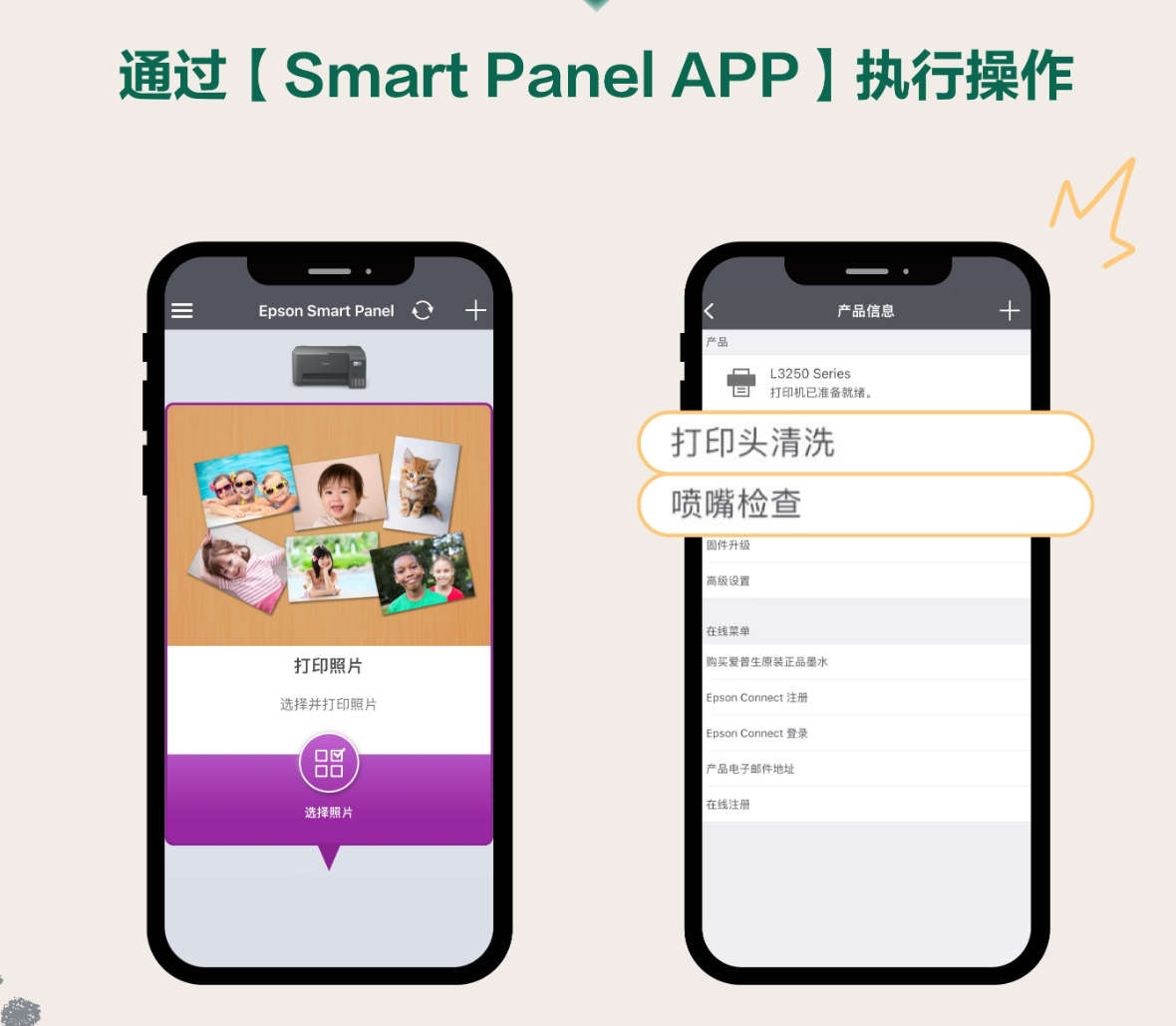爱普生/l3256/清洗喷头:修订间差异
来自运维百科
无编辑摘要 |
无编辑摘要 |
||
| (未显示同一用户的2个中间版本) | |||
| 第1行: | 第1行: | ||
爱普生L3256喷墨打印机,有三种方法清洗喷头,分别是电脑驱动、打印机面板和Smart Panel App。 | 爱普生L3256喷墨打印机,有三种方法清洗喷头,分别是电脑驱动、打印机面板和Smart Panel App。 | ||
注:在清洗喷头后,做下喷嘴检查操作,喷嘴检查所打印的图谱中,每个颜色没有断痕表示清洗效果达成。 | |||
== 电脑驱动 == | == 电脑驱动 == | ||
打开打印机属性对话框,选择“打印首选项”、“维护”,在维护标签下,可以看到“喷嘴检查”、“打印头清洗”、“深度清洗”三个功能,根据需要选择打印头清洗或深度清洗 | 打开打印机属性对话框,选择“打印首选项”、“维护”,在维护标签下,可以看到“喷嘴检查”、“打印头清洗”、“深度清洗”三个功能,根据需要选择打印头清洗或深度清洗 | ||
| 第8行: | 第10行: | ||
先关闭打印机,打开打印机,等待电源指示灯常亮后,长按倒三角按钮3秒钟,当打印机有动作时松开。 | 先关闭打印机,打开打印机,等待电源指示灯常亮后,长按倒三角按钮3秒钟,当打印机有动作时松开。 | ||
[[File:爱普生L325x倒三角按钮图例.png.webp|center]] | [[File:爱普生L325x倒三角按钮图例.png.webp|center]] | ||
通过打印机面板进行喷嘴检查的操作方法:关闭打印机,先按住停止按键(倒三角)再按电源键,当打印机开始进纸时松开停止按键。 | |||
== Smart Panel App == | == Smart Panel App == | ||
手机App的操作请直接看图 | 手机App的操作请直接看图 | ||
[[File:爱普生L325x手机App清洗喷头位置展示.png.webp|center]] | [[File:爱普生L325x手机App清洗喷头位置展示.png.webp|center]] | ||
[[RelatedPage:: | [[RelatedPage::爱普生l3251]] | ||
[[RelatedPage::爱普生l3253]] | |||
[[RelatedPage::爱普生l3255]] | |||
[[RelatedPage::爱普生l3256]] | |||
[[RelatedPage::爱普生l3258]] | |||
2024年8月19日 (一) 11:57的最新版本
爱普生L3256喷墨打印机,有三种方法清洗喷头,分别是电脑驱动、打印机面板和Smart Panel App。
注:在清洗喷头后,做下喷嘴检查操作,喷嘴检查所打印的图谱中,每个颜色没有断痕表示清洗效果达成。
电脑驱动
打开打印机属性对话框,选择“打印首选项”、“维护”,在维护标签下,可以看到“喷嘴检查”、“打印头清洗”、“深度清洗”三个功能,根据需要选择打印头清洗或深度清洗
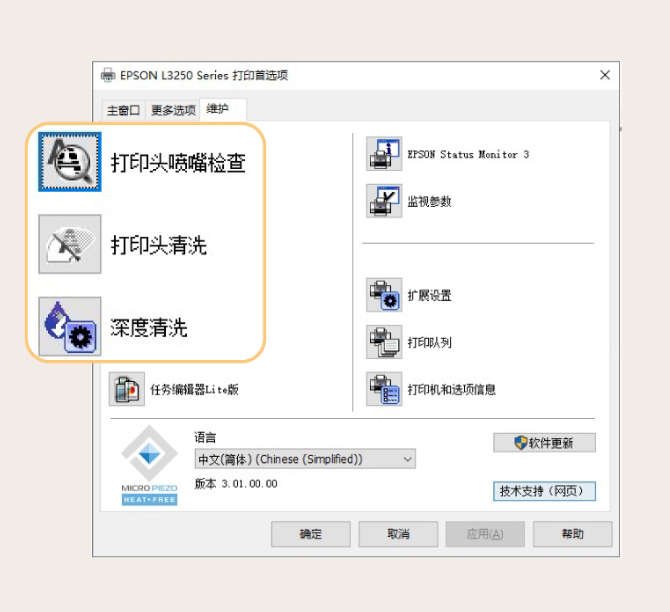
打印机面板
先关闭打印机,打开打印机,等待电源指示灯常亮后,长按倒三角按钮3秒钟,当打印机有动作时松开。

通过打印机面板进行喷嘴检查的操作方法:关闭打印机,先按住停止按键(倒三角)再按电源键,当打印机开始进纸时松开停止按键。
Smart Panel App
手机App的操作请直接看图